Bagaimana-Untuk Mengkalibrasi Warna Layar Windows 7 Menggunakan dccw.exe
Microsoft Fotografi Vindovs 7 / / March 17, 2020
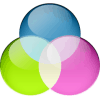 Jika Anda baru saja membeli layar LCD baru dan warnanya tampak tidak aktif, ada kemungkinan kesalahan terletak pada Windows 7 dan bukan perangkat keras Anda. Saat meminjam laptop teman, hal pertama yang saya perhatikan adalah bahwa tema Aero tidak terlihat benar. Pada awalnya, saya pikir itu adalah kartu video goreng, tetapi ternyata itu hanya pengaturan gamma yang kacau.
Jika Anda baru saja membeli layar LCD baru dan warnanya tampak tidak aktif, ada kemungkinan kesalahan terletak pada Windows 7 dan bukan perangkat keras Anda. Saat meminjam laptop teman, hal pertama yang saya perhatikan adalah bahwa tema Aero tidak terlihat benar. Pada awalnya, saya pikir itu adalah kartu video goreng, tetapi ternyata itu hanya pengaturan gamma yang kacau.
Dengan menggunakan alat Kalibrasi Warna Tampilan bawaan Windows 7, Anda dapat dengan mudah menyesuaikan tampilan layar secara akurat dan mungkin meningkatkan tampilannya. Ingin mencobanya?
Cara Memperbaiki Masalah Warna, Kecerahan, dan Kontras Pada Windows 7
1. Klik itu Mulai Menu Orb lalu Tipe di dccw.exe dan tekanMemasukkan.
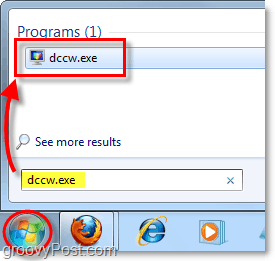
2. Selamat datang di layar selamat datang! KlikLanjut.
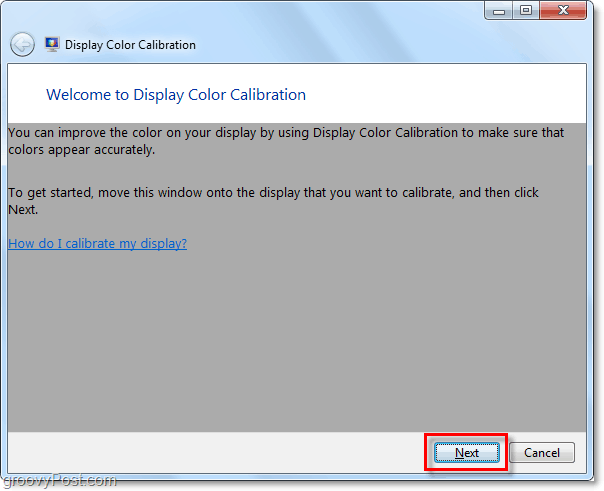
3. Gunakan tombol eksternal atau fungsional pada tampilan perangkat keras Anda untuk mengubah pengaturannya ke keadaan pabrik default. Kemudian Klik Lanjut. 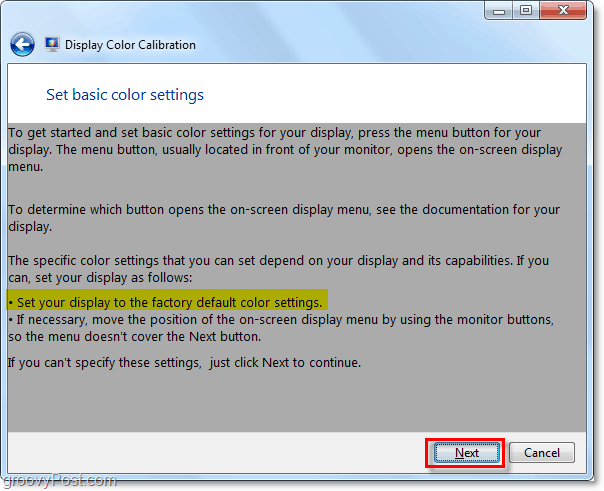
4. Lihatlah gambar berjudul Gamma yang bagus.; Anda ingin mengingat bagaimana tampilannya sehingga Anda dapat mencoba untuk mereplikasi di halaman berikutnya. KlikLanjut.
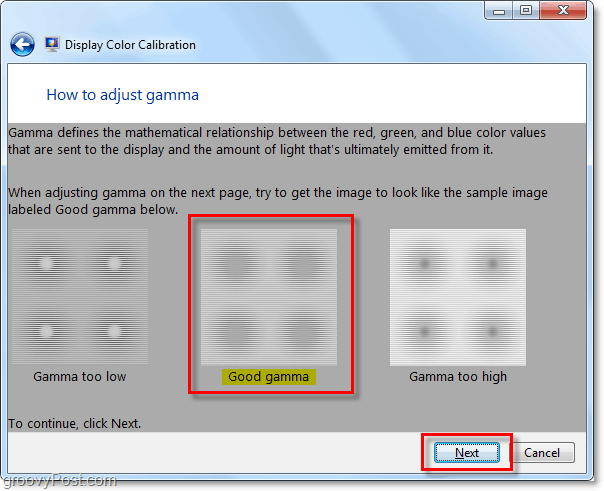
5. Menggunakan slider yang dapat disesuaikan di sebelah kiri, Menyesuaikan itu gamma untuk mencocokkan gambar Gamma Baik dari halaman sebelumnya. KlikLanjut setelah Anda merasa cocok dengannya.
Catatan: Mencocokkan contoh gambar dengan tepat bisa jadi mustahil, jadi cobalah untuk sedekat mungkin.
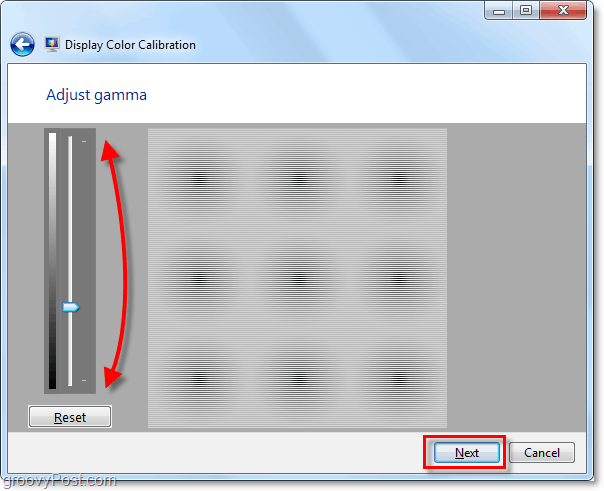
6. Pada halaman berikutnya Anda dapat menggunakan alat ini untuk membantu Anda menyesuaikan pengaturan kontras dan kecerahan eksternal atau fungsional layar. Alat Microsoft ini tidak perlu untuk menyesuaikan pengaturan perangkat keras Anda dengan benar, jadi untuk cara ini kami akan melakukannya KlikLewati penyesuaian kecerahan dan kontras.
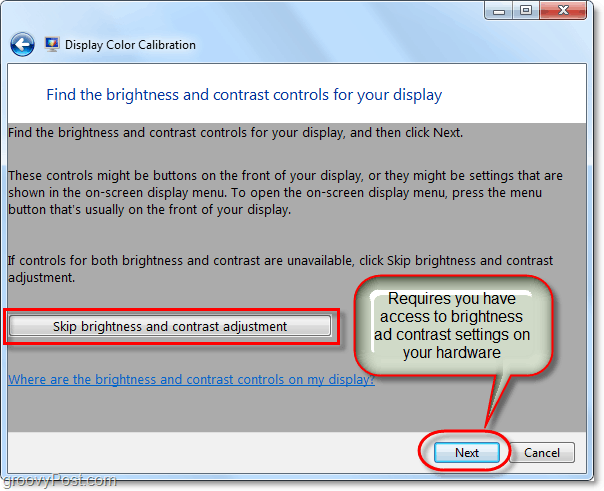
7. Anda akan berakhir di halaman contoh keseimbangan warna. Cobalah untuk menghafal seperti apa sampel abu-abu Netral besar, seperti pada halaman berikutnya kita akan mencoba untuk mereplikasi itu. KlikLanjut.
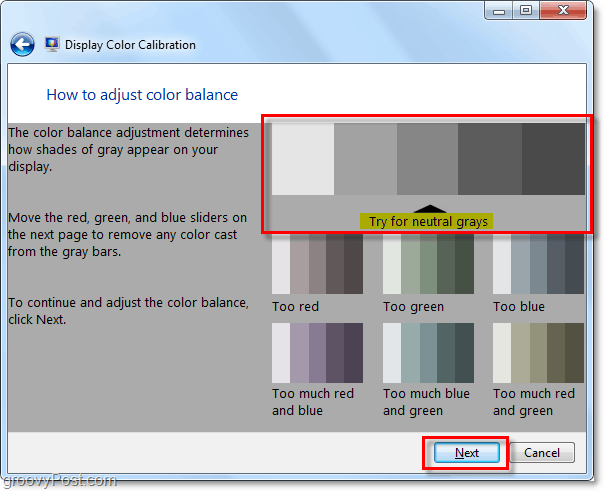
8. Gunakan 3 slider warna untuk Menyesuaikan itu keseimbangan warna layar Anda, cobalah untuk membuat bar abu-abu terlihat seperti abu-abu netral seperti yang ditunjukkan pada halaman sebelumnya. Setelah Anda pikir Anda sudah melakukannya dengan benar, KlikLanjut.
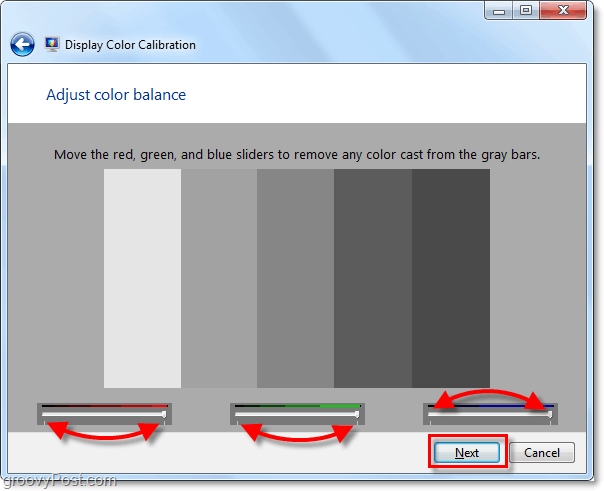
9. Pada halaman terakhir alat kalibrasi warna, Anda akan dapat membandingkan pengaturan Anda saat ini dengan yang lama. Klik Sebelumnyakalibrasi dan bandingkan dengan Kalibrasi saat ini untuk melihat yang Anda sukai lebih baik. Kemungkinannya adalah, kalibrasi baru Anda akan terlihat lebih baik daripada konfigurasi lama Anda dan jika itu masalahnya, semuanya selesai! KlikSelesai. TAPI, jika untuk beberapa alasan Anda menemukan Anda menyukai kalibrasi sebelumnya lebih baik, Klik Membatalkan.
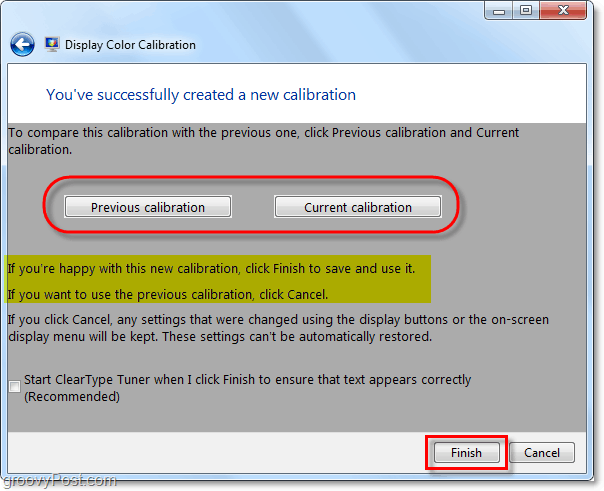
Hanya itu yang ada di sana! Jika hal-hal yang masih belum terlihat benar jangan ragu untuk menjalankan wizard beberapa kali lagi dan sesuaikan semua pengaturan perangkat keras Anda dengannya. Jika Anda mengalami masalah perangkat keras yang serius dengan tampilan Anda, maka wizard hanya akan dapat membantu sampai tingkat tertentu. Mungkin ini saatnya membeli layar atau kartu video baru.
Apakah Anda memiliki Tip komputer asyik? Atau mungkin sebuah pertanyaan? Berikan komentar di bawah atau mulai diskusi di forum komunitas groovyPost! Senang mendengar dari Anda!



